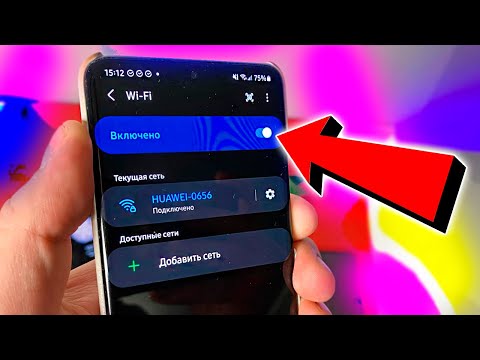
Содержание
- Как исправить ваш Galaxy S6, который не может подключиться к сети Wi-Fi
- Как устранить неполадки на вашем Galaxy S6, который не может подключиться к Интернету через мобильные данные
- Разберитесь, почему переключатели Wi-Fi и мобильной передачи данных на вашем #Samsung Galaxy S6 (# GalaxyS6) иногда отключаются, и узнайте, как устранить неполадки вашего устройства, если это произойдет.
- Узнайте, как устранить неполадки с телефоном, который больше не может подключиться к сети Wi-Fi, к которой он подключался раньше.
- Узнайте, как исправить ваше устройство, которое не может подключиться к Интернету через мобильные данные.

На самом деле, эта проблема продолжалась с Galaxy S3, но похоже, что все еще есть владельцы новых устройств Galaxy, которые испытывают это. Вот как вы устраняете проблемы с телефоном:
Шаг 1. Перезагрузите Galaxy S6 в безопасном режиме и проверьте, не отключен ли переключатель.
Перезагрузка устройства в безопасном режиме поможет вам немедленно изолировать проблему, поскольку все сторонние приложения временно отключены. Это сразу скажет вам, вызвана ли проблема сторонним приложением или это проблема с прошивкой. На самом деле есть приложения, которые могут управлять некоторыми из основных сервисов, и это те, которые вам нужно искать. В любом случае, вот как вы загружаете свое устройство в безопасном режиме:
- Нажмите и удерживайте клавиши уменьшения громкости и питания от 20 до 30 секунд.
- Как только вы увидите логотип Samsung, немедленно отпустите клавишу питания, но продолжайте нажимать клавишу уменьшения громкости.
- Ваш телефон должен продолжить загрузку, и вам будет предложено разблокировать телефон как обычно.
- Вы узнаете, успешно ли загрузился телефон в безопасном режиме, если в нижнем левом углу экрана отобразится текст «Безопасный режим».
Находясь в безопасном режиме, попробуйте проверить, не отключен ли переключатель Wi-Fi и / или мобильной передачи данных. Если это так, попробуйте стереть раздел кеша, в противном случае включите или выключите его, а затем перезагрузите телефон. Исходя из опыта, включение или выключение переключателя в безопасном режиме решит эту проблему, но если это не удается, вам могут помочь следующие шаги.
Шаг 2: попробуйте удалить системный кеш на своем Galaxy S6, так как они могли быть повреждены
Кеши в большинстве случаев повреждаются, особенно во время обновлений прошивки. Когда телефон продолжает использовать эти файлы, могут происходить такие вещи, которые мы часто называем «сбоями». Когда случаются сбои, службы могут быть отключены или отключены, поэтому обязательно попробуйте очистить раздел кеша, и вот как вы собираетесь это сделать:
- Выключаем устройство.
- Одновременно нажмите и удерживайте следующие три кнопки: клавишу увеличения громкости, клавишу возврата на главный экран и клавишу питания.
- Когда телефон завибрирует, отпустите клавишу питания, но продолжайте нажимать и удерживать клавишу увеличения громкости и клавишу возврата на главный экран.
- Когда появится экран восстановления системы Android, отпустите клавиши увеличения громкости и главного экрана.
- Нажмите клавишу уменьшения громкости, чтобы выделить «очистить раздел кеша».
- Нажмите кнопку питания, чтобы выбрать.
- Когда очистка раздела кеша будет завершена, будет выделено «Перезагрузить систему сейчас».
- Нажмите кнопку питания, чтобы перезагрузить устройство.
После перезагрузки попробуйте немедленно проверить, не отображается ли переключатель больше серым, и если да, то проблема решена, в противном случае вам нужно выполнить следующий шаг.
Шаг 3. Выполните общий сброс на телефоне
Это ваше последнее средство, и у него больше шансов решить проблему. Эта процедура вернет телефон к его настройкам по умолчанию или конфигурации, которая работает. Это также исключит возможность того, что проблема связана с прошивкой. Вот как можно сбросить настройки телефона:
- Выключите свой Samsung Galaxy S6.
- Одновременно нажмите и удерживайте клавиши увеличения громкости, возврата домой и питания.
- Когда устройство включится и отобразит «Power on logo», отпустите все клавиши, и на экране появится значок Android.
- Подождите, пока не появится экран восстановления Android примерно через 30 секунд.
- С помощью клавиши уменьшения громкости выделите параметр «стереть данные / сброс настроек до заводских» и нажмите клавишу питания, чтобы выбрать его.
- Нажимайте кнопку уменьшения громкости еще раз, пока не будет выделен вариант «Да - удалить все данные пользователя», а затем нажмите кнопку питания, чтобы выбрать его.
- После завершения сброса выделите «Reboot system now» и нажмите кнопку питания, чтобы перезагрузить телефон.
Если проблема не исчезнет, верните ее в магазин, и техник исправит ее за вас.
Как исправить ваш Galaxy S6, который не может подключиться к сети Wi-Fi
Проблема: Мне очень нужна твоя помощь. У меня есть телефон Galaxy S6, и вчера я смог подключиться к своей сети Wi-Fi и просматривать страницы в Интернете, но сегодня мой телефон просто больше не подключается к нему. Как я могу это исправить?
Исправление проблем: Есть несколько факторов, которые следует учитывать, почему ваш Samsung Galaxy S6 не может подключиться к сети Wi-Fi, однако, если это проблема, связанная с программным обеспечением, мы могли бы ее исправить. В большинстве случаев эта проблема возникает, когда вы обновляете прошивку, и в некоторых случаях данные могут быть повреждены или повреждены, что вызовет проблемы для некоторых приложений.Чтобы попытаться устранить проблему, попробуйте выполнить следующие действия:
Шаг 1. Убедитесь, что устройство не находится в режиме полета.
Чтобы подключиться к сети Wi-Fi, важно проверить, в каком режиме сейчас находится ваше устройство. На вашем устройстве можно выбрать несколько режимов, и один из них - режим полета. Этот режим отключит все сетевые подключения на вашем устройстве, включая Wi-Fi, он в основном используется при путешествии в самолете, чтобы избежать проблем со связью.
Чтобы узнать, как включить или отключить режим полета, выполните следующие действия:
- Перейти к настройкам
- Режим полета
- Коснитесь переключателя режима полета, чтобы включить или отключить.
Или
- Нажмите и удерживайте кнопку питания
- Коснитесь режима полета
- Затем подтвердите
После выполнения этих действий режим полета был отключен.
Шаг 2. Проверьте подключение к Wi-Fi, если оно включено
Чтобы использовать Интернет с помощью подключения Wi-Fi, попробуйте проверить, не отображается ли значок Wi-Fi серым цветом. Если да, то вы можете активировать его, коснувшись значка Wi-Fi. Большинство владельцев просто часто забывали включить свою сеть Wi-Fi, не проверив устройство.
Шаг 3. Проверьте маршрутизатор или сбросьте его настройки.
Это устройство также необходимо проверить, если вы не хотите проблем с подключением к Интернету. Убедитесь, что он правильно настроен и включен, а также проверьте, включено ли беспроводное соединение и передает ли сигнал приличной мощности. Вы можете перезагрузить маршрутизатор, нажав кнопку сброса, чтобы очистить все подключения и создать новое. Если что-то не так с маршрутизатором, вы можете просто позвонить своему поставщику услуг, чтобы дать вам совет, как это исправить.
Шаг 4. Узнайте, активировал ли ваш маршрутизатор фильтрацию MAC-адресов.
Фильтрация MAC-адресов - одна из полезных функций безопасности в соединениях Wi-Fi. Это не только ограничивает количество пользователей, подключающихся к вашему беспроводному соединению, но также не позволяет хакерам использовать вашу сеть. Если эта функция включена, попробуйте найти свой MAC-адрес Samsung Galaxy S6 и удалить его из списка отфильтрованных адресов, и вы сможете пользоваться своим Wi-Fi-соединением. Если вы не смогли найти MAC-адрес своего устройства, попробуйте перезагрузить устройство и маршрутизатор и попробуйте подключиться снова.
Чтобы проверить MAC-адрес вашего устройства, откройте меню «Приложения»> «Настройки»> «О телефоне»> «Статус»> «Просмотреть MAC-адрес». После поиска вашего MAC-адреса вы можете удалить его из списка.
Шаг 5. Удалите системный кеш и данные
Если проблема все еще возникает, вы можете продолжить очистку файлов системного кеша. Это временные системные файлы, которые могут вызывать проблемы, если их не удалять регулярно, особенно когда устройство обновляет систему. Итак, чтобы стереть раздел кеша, выполните следующие действия:
- Выключаем устройство.
- Одновременно нажмите и удерживайте следующие три кнопки: клавишу увеличения громкости, клавишу возврата на главный экран и клавишу питания.
- Когда телефон завибрирует, отпустите клавишу питания, но продолжайте нажимать и удерживать клавишу увеличения громкости и клавишу возврата на главный экран.
- Когда появится экран восстановления системы Android, отпустите клавиши увеличения громкости и главного экрана.
- Нажмите клавишу уменьшения громкости, чтобы выделить «очистить раздел кеша».
- Нажмите кнопку питания, чтобы выбрать.
- Когда очистка раздела кеша будет завершена, будет выделено «Перезагрузить систему сейчас».
- Нажмите кнопку питания, чтобы перезагрузить устройство.
После этого попробуйте снова включить Wi-Fi и проверьте, подключены ли вы к сети.
Шаг 6: сбросьте настройки Samsung Galaxy S6 до заводских
Если очистка системных файлов не решила проблему, и вы по-прежнему не можете подключиться к Wi-Fi. Затем перейдите к заводским настройкам устройства, имейте в виду, что выполнение этого метода приведет к удалению всех файлов и данных, хранящихся на устройстве, и восстановлению их значений по умолчанию. Мы настоятельно рекомендуем сделать резервную копию всех ваших важных файлов на SD-карту или внешнее запоминающее устройство и вернуть их после сброса.
Чтобы восстановить заводские настройки устройства, выполните следующие действия: Откройте меню «Приложения»> «Настройки»> «Резервное копирование и сброс»> «Сбросить настройки устройства»> «Стереть все». Вам нужно будет ввести некоторые важные данные после сброса, как и в первый раз, когда вы получили свое устройство.
Шаг 7. Посетите местный сервисный центр
После сброса к заводским настройкам проблема все еще возникает, а затем доставьте устройство в ближайший сервисный центр Samsung в вашем районе. Возможно, у него возникла проблема с оборудованием, которую могут решить только технические специалисты. Надеюсь, мы смогли решить вашу проблему.
Как устранить неполадки на вашем Galaxy S6, который не может подключиться к Интернету через мобильные данные
Проблема: Когда я на работе, я могу легко просматривать Интернет или отправлять электронные письма, потому что я могу подключиться к Wi-Fi моей компании, но когда я дома, я использую данные. Однако в последние пару дней я больше не могу подключиться к Интернету через мобильные данные. Вы можете помочь?
Исправление проблем: Возможно, ваше устройство имеет медленное соединение для передачи данных по мобильной сети или вообще отсутствует сигнал. Вы можете попробовать проверить свой мобильный Интернет, если он включен, иначе проблема может быть в этом. Есть и другие факторы, которые следует учитывать, которые могут вызвать эту проблему: это может быть проблема программного обеспечения после обновления или, возможно, проблема с оборудованием. Давайте пока отложим проблему с оборудованием и сразу перейдем к другой возможной причине. Чтобы определить виновника, выполните следующие действия:
Шаг 1. Убедитесь, что у вас достаточно баланса
Чтобы использовать Интернет с помощью подключения к мобильной сети, на вашем устройстве должно быть достаточно кредитов для использования службы. Вы также можете позвонить своему поставщику услуг, чтобы проверить свой баланс, потому что, если вы подписались на ограниченные кредиты, это может быть причиной проблемы.
Наиболее важным фактором является мощность сигнала вашего устройства. У вас должна быть хотя бы одна или несколько полосок, чтобы пользоваться услугой в вашем регионе, и, что наиболее важно, у вашего сетевого провайдера достаточно вышек, чтобы покрыть территорию. Уровень вашего сигнала отображается в правом верхнем углу экрана вашего устройства.
Шаг 2. Вы можете вручную проверить сеть, доступную в вашем районе.
Есть два способа выбрать, в каком типе сети вы будете использовать: автоматический или ручной. Когда ваше устройство использует автоматический режим, оно будет подключаться к любой сети, доступной в этом районе. Этот вариант чаще всего используется, поскольку вам не нужно настраивать сеть, когда вы находитесь вне зоны действия вышки. Но, чтобы определить причину проблемы, мы попытаемся выбрать сеть вручную и попробовать все доступные варианты сети.
Чтобы выбрать сеть вручную, выполните следующие действия: Откройте меню «Приложения»> «Настройки»> «Мобильные сети»> «Операторы сети»> «Поисковые сети»> «Выберите одну из доступных сетей»> «Нажмите кнопку« Домой ». Вернувшись на главный экран и начав пользоваться Интернетом, вы можете использовать другую сеть, пока не сможете использовать Интернет.
Шаг 3. Очистите раздел системного кеша
Если эта проблема вызвана сбоем системы или повреждением кешированных файлов, вам необходимо вручную удалить системный кеш, загрузившись в режиме восстановления и очистив раздел кеша. Регулярное удаление кешей может помочь вашему устройству избежать сбоев и серьезных проблем. Вы можете узнать, как очистить системный кеш и данные выше.
Шаг 4. Попробуйте восстановить заводские настройки Galaxy S6.
Если вы выполнили все описанные выше действия, но безрезультатно, мы можем порекомендовать восстановить заводские настройки устройства, возможно, у него есть проблемы с программным обеспечением. Вам нужно только сделать это, чтобы восстановить настройки устройства по умолчанию, удалить все установленные приложения и запустить только предустановленное. Однако, прежде чем продолжить и сбросить настройки устройства до заводских, вы должны сначала сделать резервную копию всех важных файлов и сохранить их на SD-карту или внешнее запоминающее устройство.
- На главном экране коснитесь значка приложений.
- Найдите и коснитесь значка настроек.
- В разделе «Личные» найдите и коснитесь Резервное копирование и сброс.
- Коснитесь Сброс заводских данных.
- Коснитесь Сбросить устройство, чтобы продолжить сброс.
- В зависимости от используемой блокировки безопасности введите PIN-код или пароль.
- Коснитесь Продолжить.
- Коснитесь Удалить все, чтобы подтвердить свое действие.
Вы можете посетить местный сервисный центр Samsung, если описанные выше действия не устранили проблему. Они могут исправить это и использовать ваши мобильные данные.
СВЯЗАТЬСЯ С НАМИ
Мы всегда открыты для ваших проблем, вопросов и предложений, поэтому не стесняйтесь обращаться к нам, заполнив эту форму. Мы поддерживаем все доступные устройства Android и серьезно относимся к тому, что делаем. Мы предлагаем эту бесплатную услугу, и мы не берем за нее ни цента. Но учтите, что мы получаем сотни писем каждый день, и мы не можем ответить на каждое из них. Но будьте уверены, мы читаем каждое полученное сообщение. Для тех, кому мы помогли, поделитесь нашими сообщениями с друзьями, просто поставьте лайк на нашей странице в Facebook и Google+ или подпишитесь на нас в Twitter.


